A szemgolyók fogása nélkül a weboldalak gyakran agresszív taktikát alkalmaznak, hogy bevonják Önt, a fickó, könnyen elterjedt webolvasót. Számos webhely ragaszkodik ahhoz, hogy elindítson egy videót anélkül, hogy feltenné azt a reményt, hogy a mozgó képek és hangok lesznek átfedve, és hosszabb ideig maradnak az oldalon. Mások szépen kérnek, küldhetünk értesítéseket? És mások megjelenítik az átfedéseket, hogy feliratkozzanak a kedvezményekre vagy hírlevélre, és ügyesen rejtett X gombokkal rendelkezzenek, melyeket le kell vadászni a fedőlap bezárásához.
Szerencsére van módja annak, hogy leküzdjük ezeket a bosszúságokat. Az erőfeszítések itt a Chrome-ra összpontosítanak.
1. Videók automatikus lejátszása
A Safari legújabb verziója hozzáadott egy globális beállítást, amely letiltja az összes automatikus lejátszási videót, de a Chrome még mindig nincs ilyen beállítás. Ugyanakkor engedélyezheti a Chrome-ban egy kísérleti funkciót, amely megteszi a trükköt.
A Chrome URL -sávjába írja be a chrome: // flags / # autoplay-házirendet, amely megnyitja a Chrome azon funkciók listáját, amelyeket a Google tesztel, de még nem tartalmazza a böngésző hivatalos kiadását. Az Autoplay házirendnél válassza a Dokumentum felhasználó aktiválása lehetőséget, majd kattintson az Újraindítás gombra.
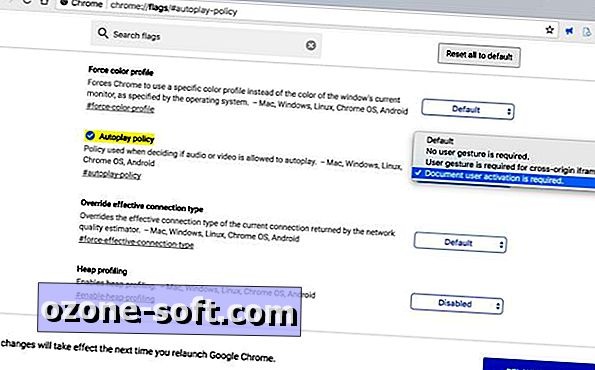
(A Google böngészőjének következő verziója, a Chrome 64, a későbbiekben várhatóan később kerül közzétételre, és lehetővé teszi, hogy blokkolja az automatikus lejátszási videókat anélkül, hogy a kísérleti jelzőbeállításokba kellene ásni.)
2. Értesítési kérelmek
A válaszom mindig "Block". A kérdés az, hogy szeretném engedélyezni vagy blokkolni egy webhelyet, hogy megjelenjenek az értesítések. Ha fáradt vagy ismételten válaszolsz a blokkra erre a kérdésre, van egy mód arra, hogy megakadályozzuk, hogy a webhelyek még kérdezzenek.
A Chrome-ban nyissa meg a Beállítások elemet, és görgessen lefelé az alsó részre, majd kattintson a Speciális gombra. Az Adatvédelem és a biztonság részben kattintson a Tartalombeállítások elemre . Ezután kattintson az Értesítések elemre, majd kattintson a váltógombra, hogy a Kérdezéstől a Blokkolás előtt küldje el. (Ugyanezt teheted a helyszínen is, ha már fáradt volt a webhelyeken, amelyek megkérdezik, hogy tudják-e a helyét.)
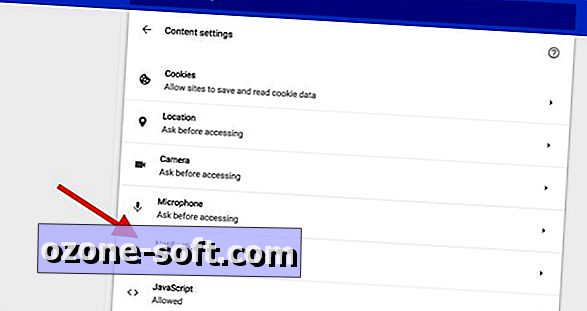
3. Átfedések
Évek óta használom a BehindTheOverlay kiterjesztést. Telepít egy gombot a Chrome URL-sávjának jobb oldalán, amelyre kattintva bezárhatja az átfedést, amit a fedőlap álcázott X gombjával vadászni szeretne. Ha megnyitja a kiterjesztés beállításait, a billentyűzet bezárásához is hozzáadhat egy billentyűparancsot.
Kapcsolódó: A Google Chrome böngészője, hogy ad-blokkolást kapjon február 15-én













Hagyjuk Meg Véleményét